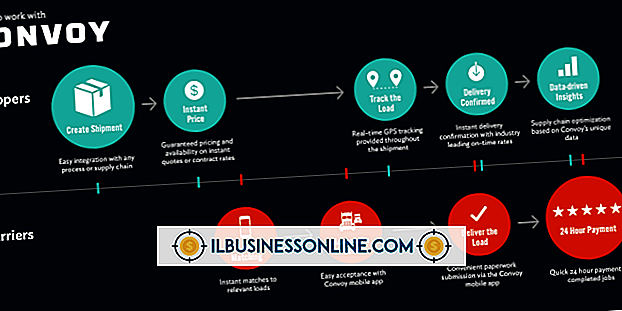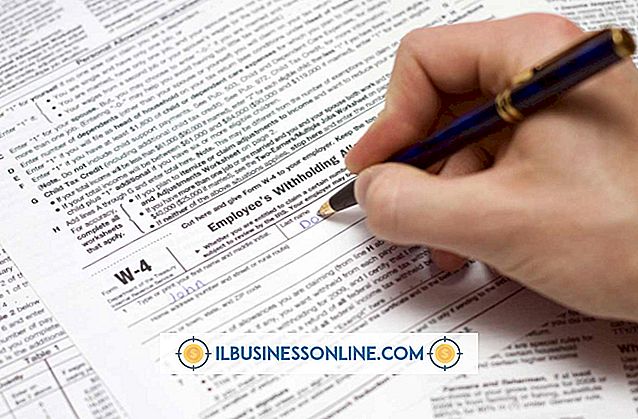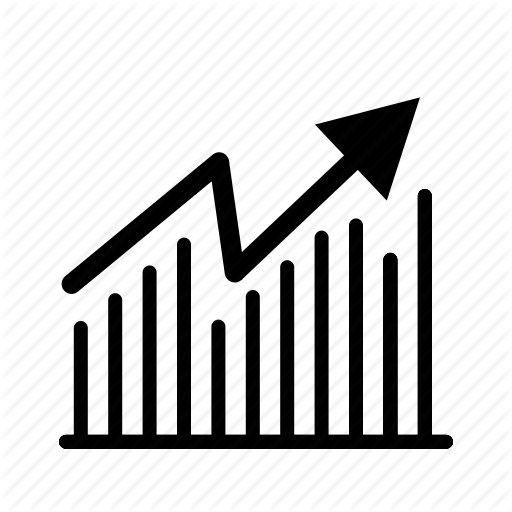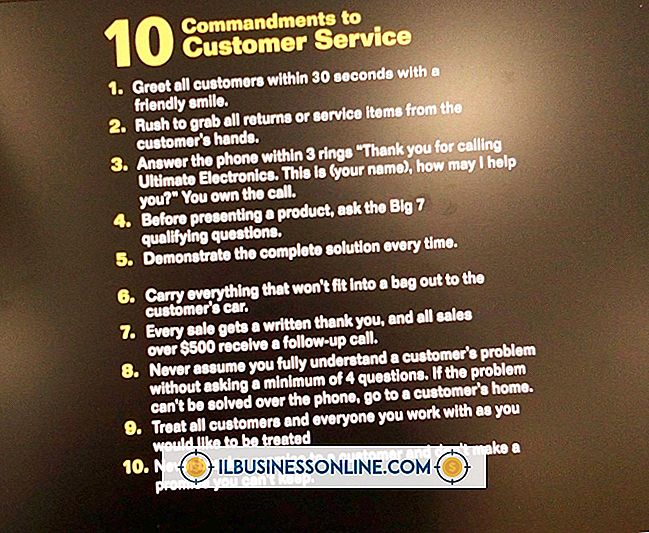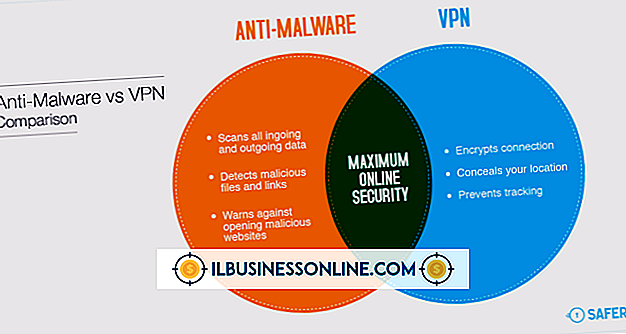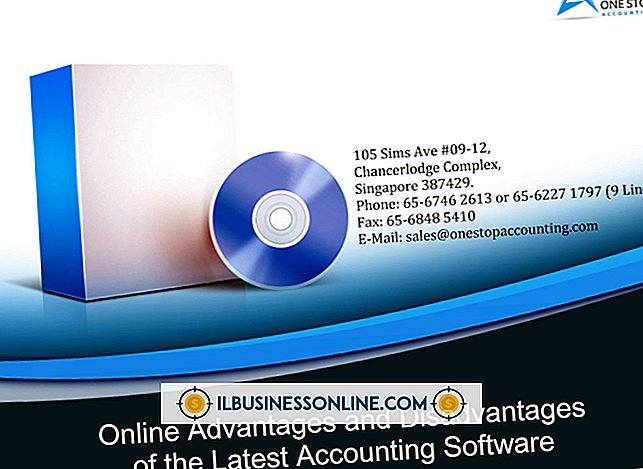Slik Email Merge From Excel

Mail-fletting er en støttet funksjon i Microsoft Office-pakken, og du kan bruke den til å sende ut flere e-poster fra Microsoft Word ved hjelp av en Excel-arbeidsbok. Arbeidsboken må inneholde data for hvert felt du vil ha personlig. Som et eksempel kan du legge til navn, tittel, firma tilknytning og e-postadresse i et formularbrev for å tilpasse det til hver mottaker. Bruk tydelig merkede overskrifter i Excel-kolonnene for å gjøre e-postmelting enkelt. Når du har fullført mailfusjonen, vil e-postene bli sendt fra Outlook-postkassen din.
1.
Åpne en Excel-arbeidsbok som inneholder navnene og andre identifiserende data som du vil bruke i e-posten din. Kontroller at regnearket inneholder en kolonne for mottakerens e-postadresser hvis den ikke allerede er til stede.
2.
Åpne Microsoft Word og skriv skjemabrevet ditt. Hvor du vil at personlige data skal settes inn, skriv "<>" og erstatt "navn på Excel-kolonne" med det aktuelle kolonnenavnet. For eksempel, skriv <> for å endre "Kjære <>" til "Kjære Jessica."
3.
Klikk på "Mailings" -fanen, velg "Start Mail Merge" og klikk "Email".
4.
Klikk på "Velg mottakere" på fanen som vises. Velg "Bruk eksisterende liste" og velg Excel-datasettet du vil bruke.
5.
Klikk på "Forhåndsvisning av resultater" på kategorien Mailings. Kontroller minst noen av e-postene som postfusjon vil sende ut for å verifisere at alle flettfelter er fylt ut på riktig måte.
6.
Trykk "Finish and Merge" i kategorien Mailings for å sende ut e-postene. Meldingene vises i mappen Sendt post i Outlook.
Tips
- Du kan bruke samme Word-mal til å sende ut flere e-postmeldinger i fremtiden ved hjelp av en annen Excel-arbeidsbok.